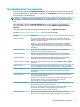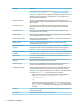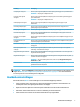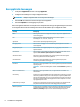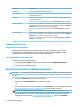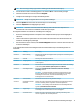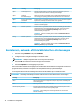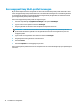HP Easy Shell - Administrator's Guide
Table Of Contents
- Aan de slag
- Configuratie
- HP Easy Shell-configuratie maken
- De gebruikersinterface aanpassen
- Beeldscherminstellingen
- Een applicatie toevoegen
- Een Citrix ICA-, RDP- of VMware-verbinding toevoegen
- Een Citrix StoreFront-verbinding toevoegen
- Een internet-, netwerk- of Citrix Web Interface-site toevoegen
- Een aangepast Easy Shell-profiel toevoegen
- Implementatie
- Tips en aanbevolen procedures
- Aanpassen via het register
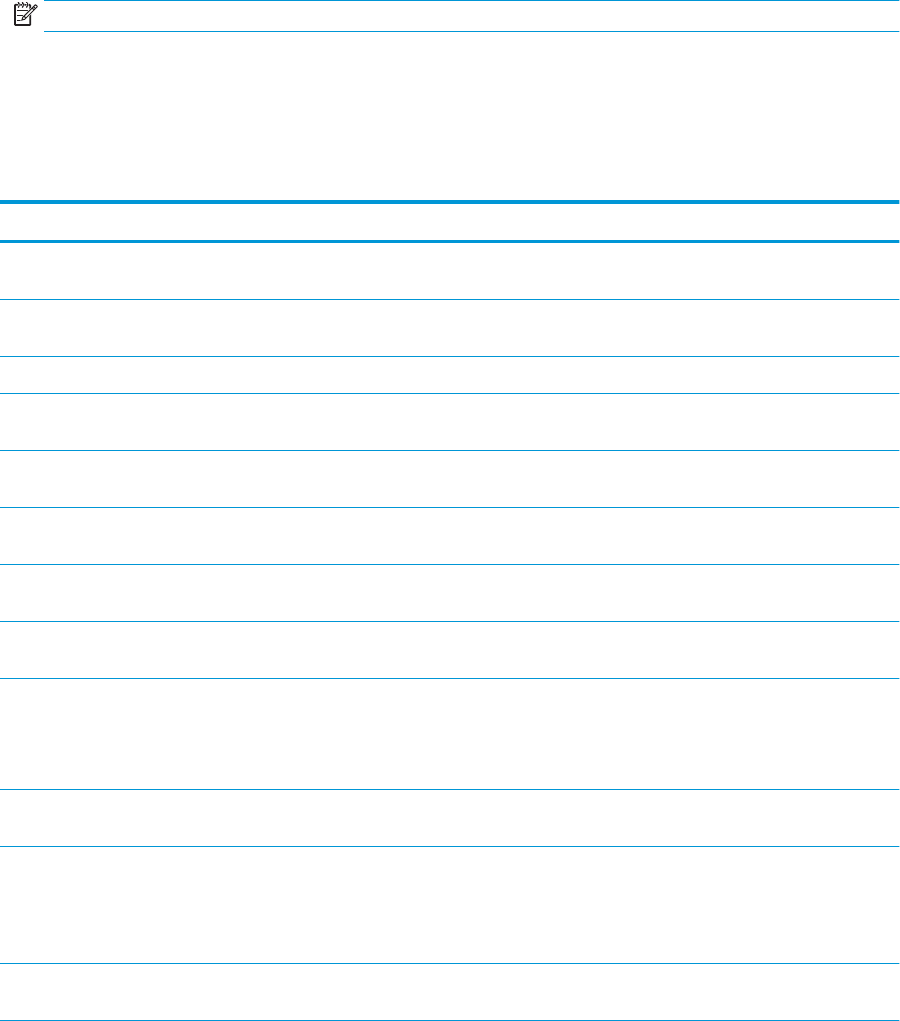
Een applicatie toevoegen
1. In het paneel Applicaties selecteert u de tegel Applicatie.
2. Congureer de instellingen zo nodig in de Applicatie-editor.
OPMERKING: Bekijk de volgende tabel voor een lijst met instellingen.
3. Selecteer OK als u klaar bent met het toevoegen van de applicatie.
4. Selecteer Toepassen om uw wijzigingen op te slaan.
U kunt een applicatie bewerken of verwijderen door de bijbehorende knop op de applicatietegel te selecteren.
In de volgende tabel worden de instellingen beschreven die beschikbaar zijn in de Applicatie-editor.
Instelling Beschrijving
Naam Hiermee geeft u aan dat een aangepaste naam op de tegel voor de applicatie moet
worden weergegeven.
Pad Hiermee geeft u het volledige bestandspad naar een van de volgende
bestandstypen: .exe, .com, .bat, .cmd of .cpl.
Argumenten Hiermee kunt u opdrachtregelargumenten opgeven.
Vertraging starten Hiermee kan de vertraging voor een automatisch gestarte applicatie in seconden
worden ingesteld.
Aangepast pictogram Hiermee kunt u een aangepast pictogram (.exe, .png, .jpg, .bmp, of .ico) voor de
applicatie instellen.
Actie afsluiten Hiermee kunt u de actie instellen die uitgevoerd moet worden bij het sluiten van de
applicatie (Geen, Afmelden, Opnieuw opstarten en Afsluiten).
Automatisch starten Wanneer deze optie ingeschakeld wordt, wordt de applicatie automatisch gestart
wanneer de gebruiker zich aanmeldt bij Windows.
Gemaximaliseerd Wanneer deze optie ingeschakeld wordt, wordt de applicatie bij het openen
automatisch gemaximaliseerd weergegeven.
Permanent Wanneer deze optie ingeschakeld wordt, wordt de applicatie bij het sluiten automatisch
opnieuw geopend.
OPMERKING: U kunt deze instelling alleen instellen als Actie afsluiten ingesteld is op
Geen.
Alleen voor administrators Wanneer deze optie ingeschakeld wordt, is de applicatie alleen beschikbaar voor
administrators.
Geen tracking Als deze optie is ingesteld op Uit, worden apps bijgehouden en informeert een groene
indicator de gebruiker dat de app actief is. Als deze optie is ingesteld op Aan, worden
apps niet meer bijgehouden en is er geen groene indicator op de tegel van de app. Als
deze optie is ingesteld op Aan, is het mogelijk om meerdere exemplaren van een één
app tegelijkertijd uit te voeren.
Ontbrekende app verbergen Als deze optie is ingeschakeld, wordt de app-tegel verborgen voor gebruikers als HP
Easy Shell het uitvoerbare bestand niet in het aangegeven pad kan vinden.
Wachten op netwerk Als deze functie is ingeschakeld, start de toepassing pas automatisch wanneer er een
netwerkverbinding is gevonden. Er wordt een scherm weergegeven met het bericht
Wachten op verbinding terwijl er naar een netwerkverbinding wordt gezocht.
8 Hoofdstuk 2 Conguratie